在剪辑视频时,有时候需要调整视频分辨率,发送到各个平台。那在剪辑视频时如何调整视频分辨率呢?这里推荐两个软件,都能够对视频分辨率进行调整。如果有需要调整视频分辨率,可以试试下文的两个方法。

方法一:EV剪辑——在剪辑前设置视频分辨率
1.电脑打开EV剪辑。
2.点击【新建】。
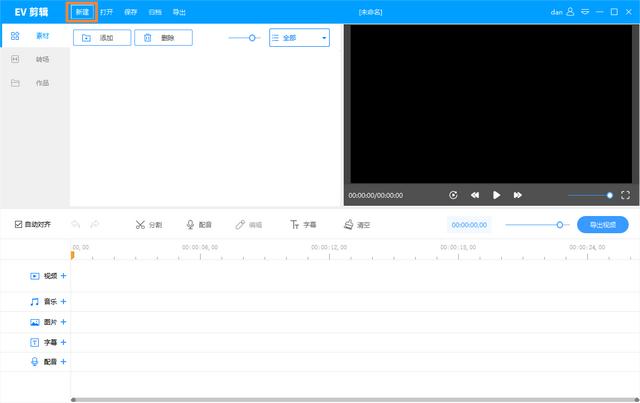
3.在【新建工程】框中,点击【高级】。
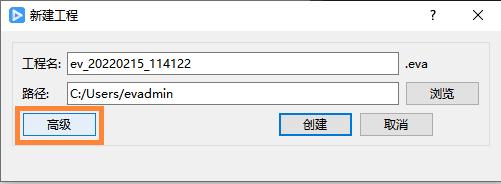
4.勾选【选择分辨率】,这里有7种预设的视频分辨率可以选择。
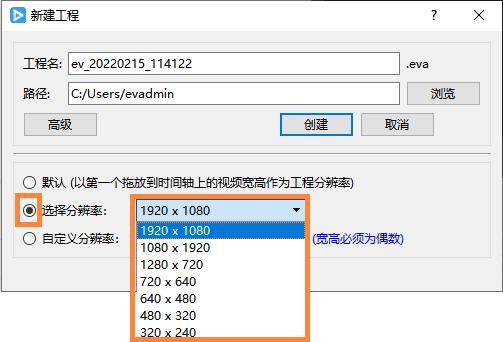
5.如果预设的分辨率没有所需要的,可以点击【自定义分辨率】,手动输入视频宽和高的数值,宽高数值必须为偶数。
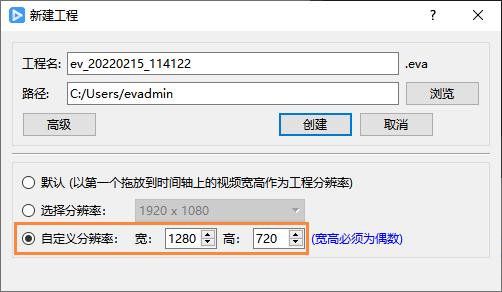
6.设置完成后,点击创建。
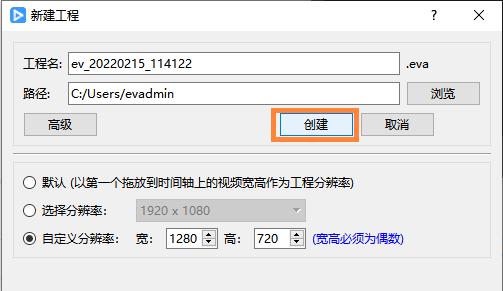
7.点击【添加】,将视频素材导入。
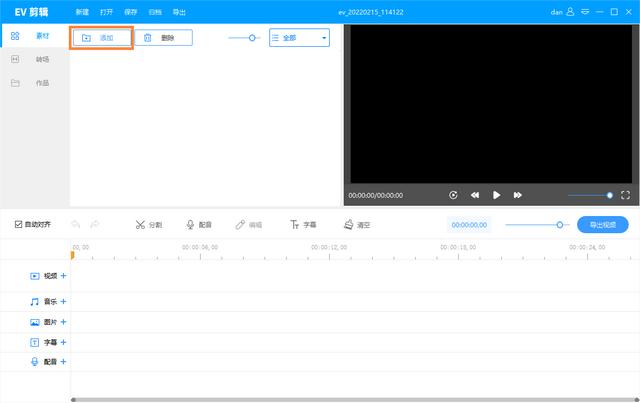
8.在剪辑轨道上进行剪辑完成后,点击【导出】。
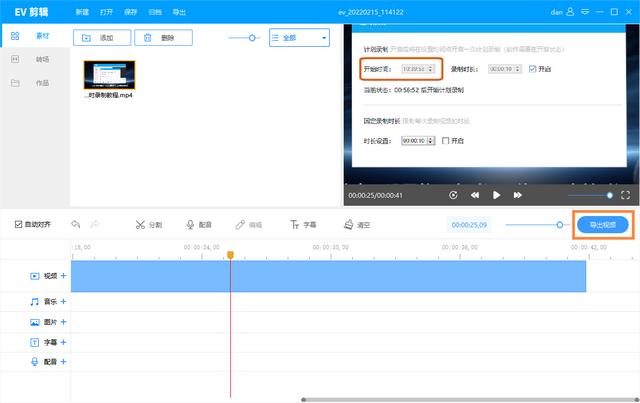
9.在【导出视频】框中,点击【高级】。
10.将视频导出的分辨率需要与开始设置的分辨率一致,否则会出现视频变形的现象。
11.设置完成后,再点击【导出】。
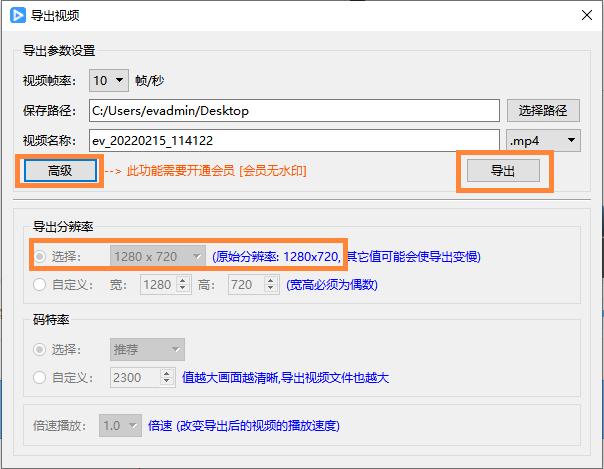
方法二:EV视频转换器——剪辑后调整视频分辨率
如果视频已经剪好,需要批量转换调整视频分辨率,可以使用EV视频转换器。
1.电脑打开EV视频转换器。
2.点击【视频转换】功能。
3.点击【添加文件】,如果文件很多,可以【添加文件夹】。
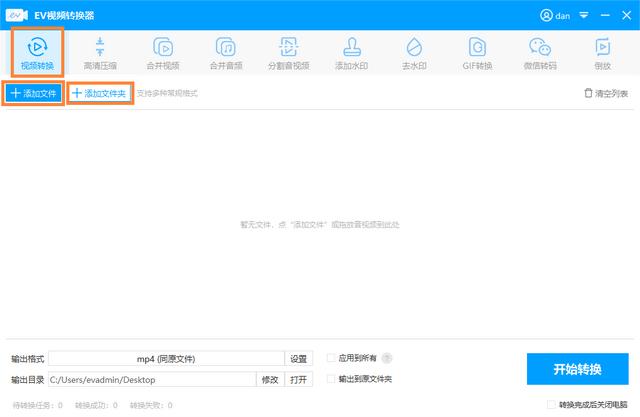
4.在【输出格式】中点击【设置】。
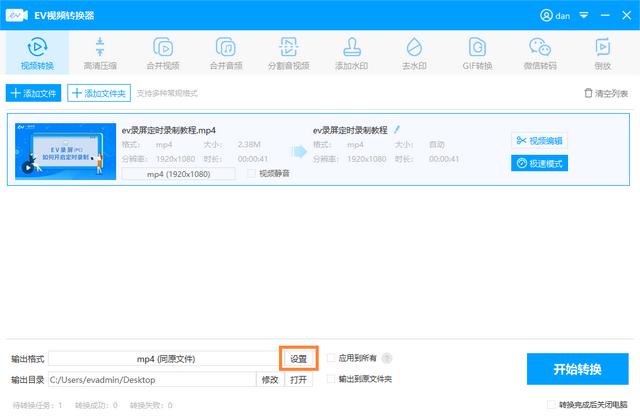
5.在【参数设置】中,选择分辨率,选择好之后,点击【确定】。
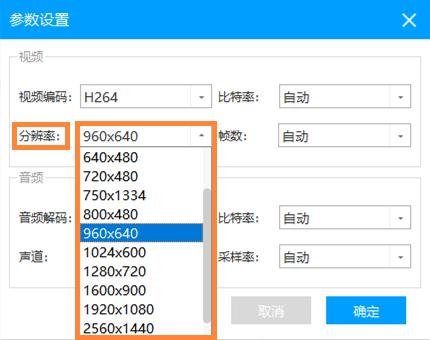
6.点击主页面的【开始转换】即可。
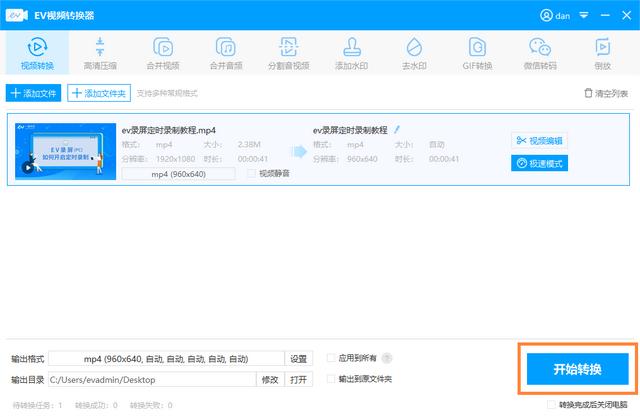
7.转换完成后,视频的分辨率已修改。
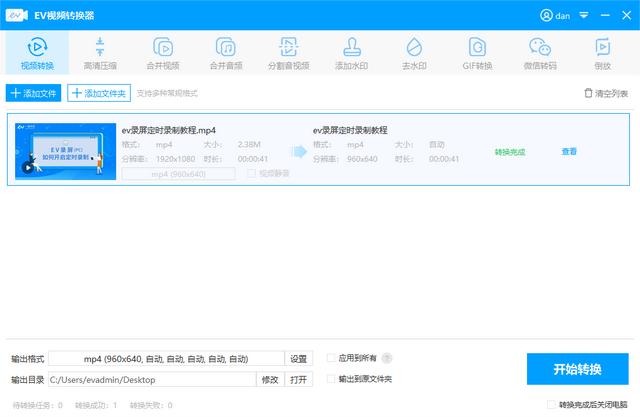
如果是需要调整视频分辨率有两种方法,一种是用EV剪辑软件在视频剪辑前调整工程文件,后导出。另一种是在视频剪辑好之后,批量使用EV视频转换器调整视频分辨率。两种方法都可以实现调整视频分辨率哦